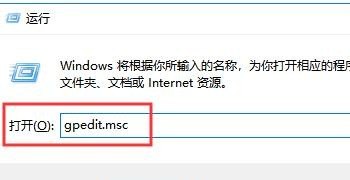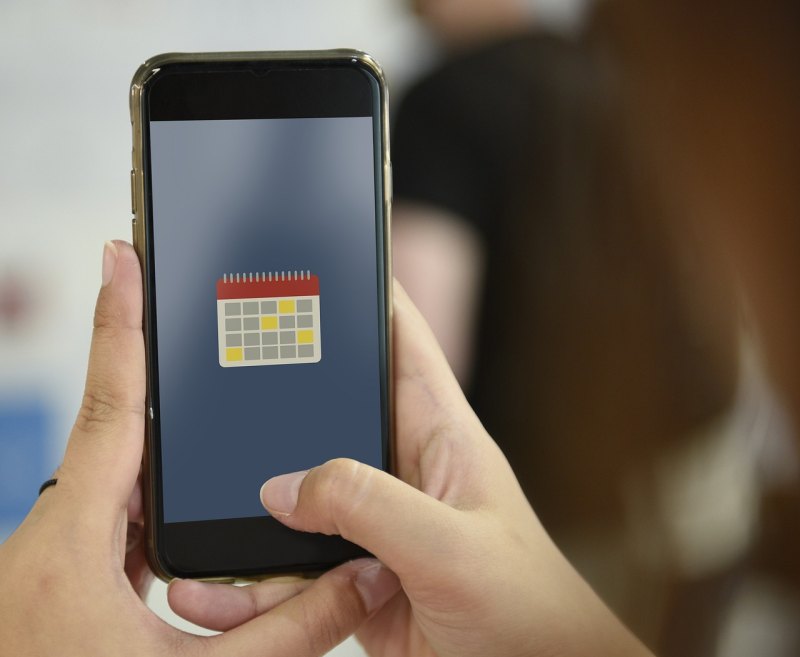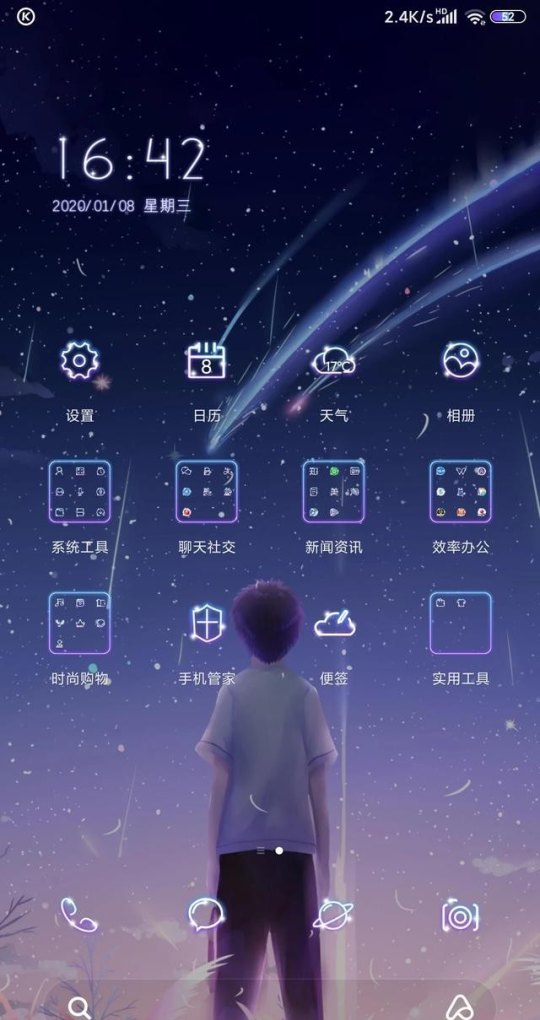为什么重新设置了路由器后电脑连不上路由器?
无线路由器密码重置,如果是使用复原键恢复的出厂设置,那么包括拨号等所有设置都需要重新设,不然就会出现无法上网的情况。 步骤:
1、电脑打开浏览器,在地址栏输入路由器登录地址。
2、通常路由器背面标贴,附有路由器的默认登录地址,登录用户名与密码。如果路由器被重置,恢复出厂设置后就是默认登录地址,登录用户名与密码。这里以:192.168.0.1为例。

3、出现的路由器管理界面中,输入登录用户名与密码,点击登录。很多路由器恢复出厂设置后,默认是没有密码的,需要在首次进入时设置密码。这点需要注意,不然就会出现密码输入无效的问题。
4、路由器管理界面左边,功能菜单中,点选Internet。随上网方式不同,选择不同连接模式。上网方式是由宽带的连接方式决定的,不能照搬说明书。一般连接有宽带猫的,平时在电脑上是建立宽带连接上网的,选择pppoe拨号,并在下方填入宽带用户名与密码;新的光猫自带拨号时,选择“动态IP”。
5、无线设置中,设置无线网络名。
6、设置无线密码。点击“完成”,路由器自动重启,完成设置。
今天刚换了个新的路由器,为什么我的电脑连接不上无线网?
如果你已经更换了新的路由器,但电脑仍然无法连接无线网,可能是以下原因:
1. 电脑没有正确配置:你需要在电脑上配置无线网络连接,确保你的电脑能够连接到新的路由器。
2. 路由器没有正确配置:你需要登录到路由器的管理界面,确保路由器的无线网络设置是正确的,并且你已经开启了无线网络功能。
3. 电脑和路由器之间的距离太远:如果你的电脑和路由器之间的距离太远,可能会导致信号强度不足,从而导致无法连接无线网。
4. 无线网络干扰:如果你的周围有其他的无线网络信号,可能会导致干扰,从而导致无法连接无线网。
5. 路由器故障:如果你已经排除了以上所有的原因,但仍然无法连接无线网,可能是路由器本身存在故障,你可以尝试重启路由器或者联系路由器的售后服务。
希望这些信息能够帮助你解决问题。如果仍然无法解决,建议你咨询路由器的售后服务或者技术支持。
1 电脑无法连接上无线网的原因可能有很多种。
2 可能是由于路由器设置的问题,例如无线网络名称(SSID)和密码输入错误,或者无线信号强度不够。
3 另外,可能是电脑的无线网卡驱动程序需要更新,或者无线网卡硬件故障导致无法连接。
4 此外,还有可能是路由器的设置问题,例如无线信号频段选择不正确,或者路由器的无线功能未开启。
5 如果以上解决方法都不起作用,建议检查一下其他设备是否能够连接上无线网,如果其他设备也无法连接,可能是路由器本身的问题,可以尝试重启路由器或者联系网络服务提供商寻求帮助。
为什么所有电脑同时连不上wifi?
笔记本电脑无线设置错误会导致连不上WIFI。
1、笔记本电脑连不上wifi原因有很多,如果是所有WIFI都连接不上,那就是电脑自身设置出错。
2、方法一:电脑连不上wifi,图标会有黄色叹号,在右下角右键点击无线wifi图标,再点击打开网络和共享中心。在网络和共享中心里面点击左上角的更改适配器设置。进去以后一般可以看到3个连接,一个是蓝牙的,一个是有线的,还一个是无线wifi网络的。
3、鼠标右键wifi那个连接,再点击里面的诊断。这时电脑会自动诊断连不上wifi的原因并修复连不上wifi的错误。此法一般可修复DHCP错误。
4、方法二:鼠标右键我的电脑(计算机,win8里叫这台电脑),然后再点击管理。
5、进入管理列表后,点击服务和应用程序,在点击里面的服务。在服务中找到WLAN AutoConfig ,把这个服务改为自动,并且点击左上角的重启动即可。此法一般可解决wifi服务因错误导致无法启动。
6、如果以上方法没能解决,可以尝试通过第三方软件来检测修复,很多电脑管家都有“网路修复”这一功能。
到此,以上就是小编对于电脑连不上路由器的问题就介绍到这了,希望介绍关于电脑连不上路由器的3点解答对大家有用。